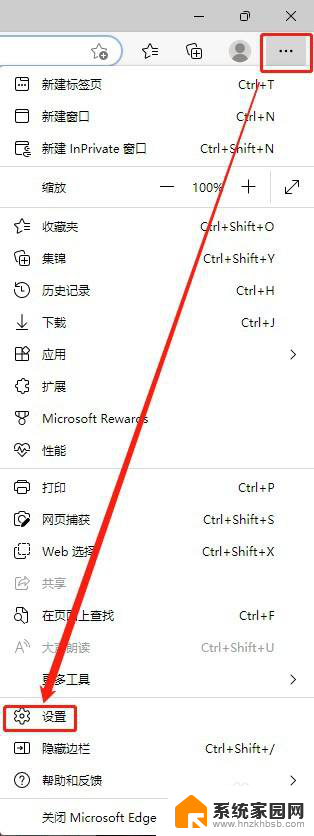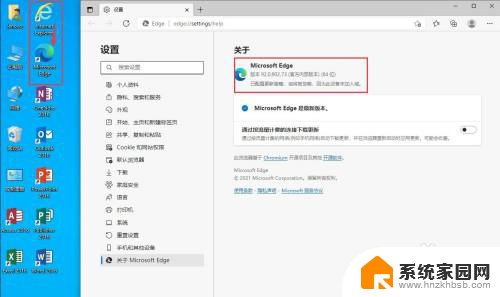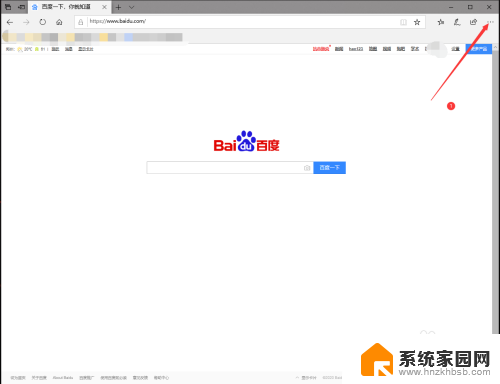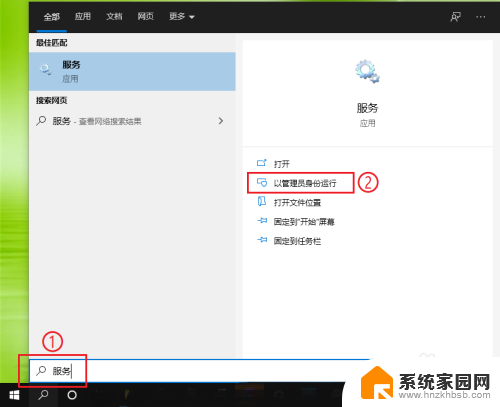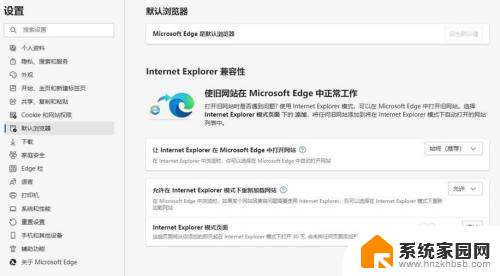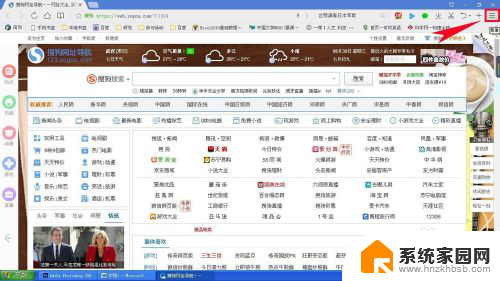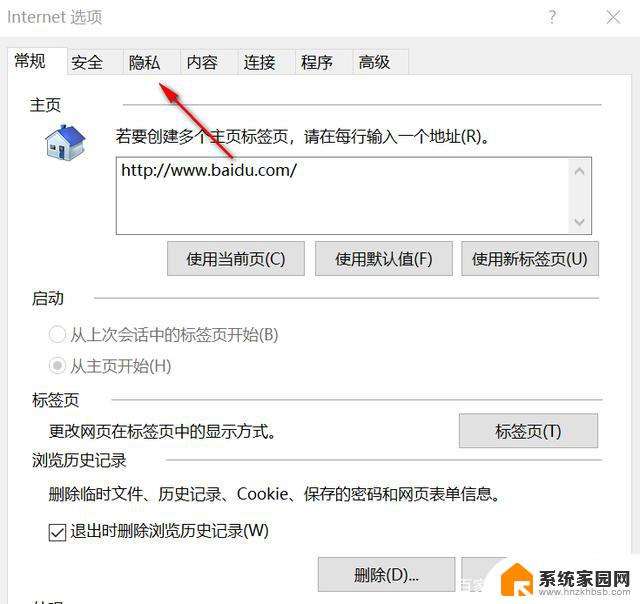禁止ie跳转到edge 如何阻止IE页面自动跳转到新版Edge浏览器
更新时间:2024-08-06 16:43:03作者:jiang
随着新版Edge浏览器的推出,许多用户可能会遇到IE页面自动跳转到Edge的情况,在日常使用中这种跳转可能会给用户带来困扰。针对这一问题,我们可以通过一些简单的操作来阻止IE页面自动跳转到新版Edge浏览器,让用户能够更加自由地选择自己喜欢的浏览器。
具体方法:
1.点击电脑左下角的“搜索框”。

2.输入“ie选项”,点击【打开】。
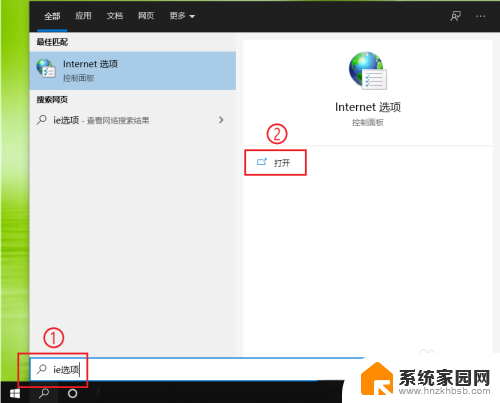
3.点击【高级】。
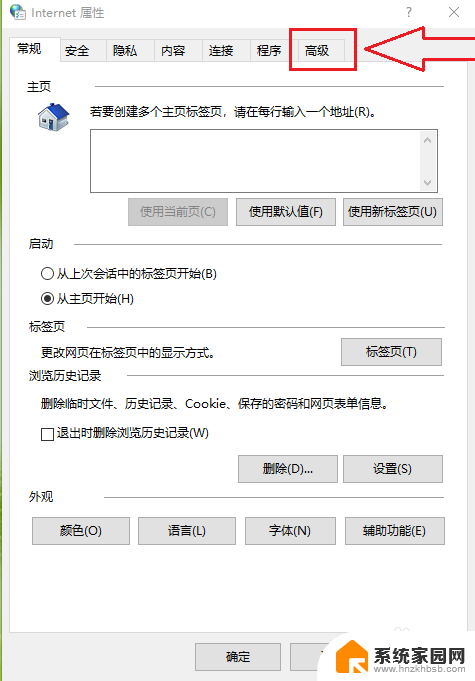
4.●找到“浏览”选项栏;
●取消勾选【启用第三方浏览器扩展选项】。
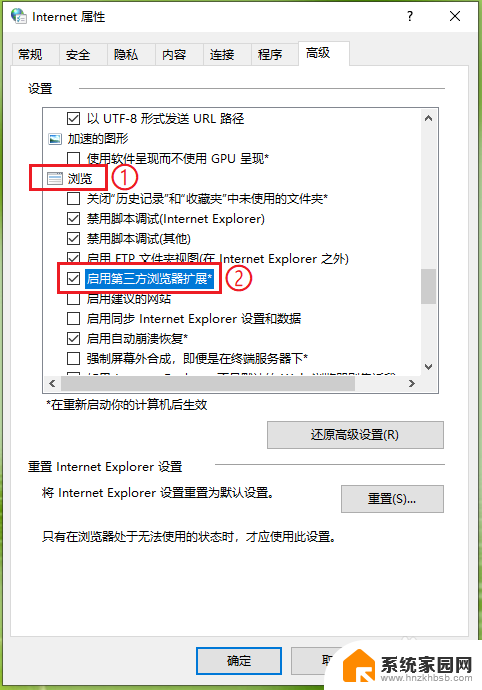
5.点击【确定】,设置完成。
注意:重启电脑生效。
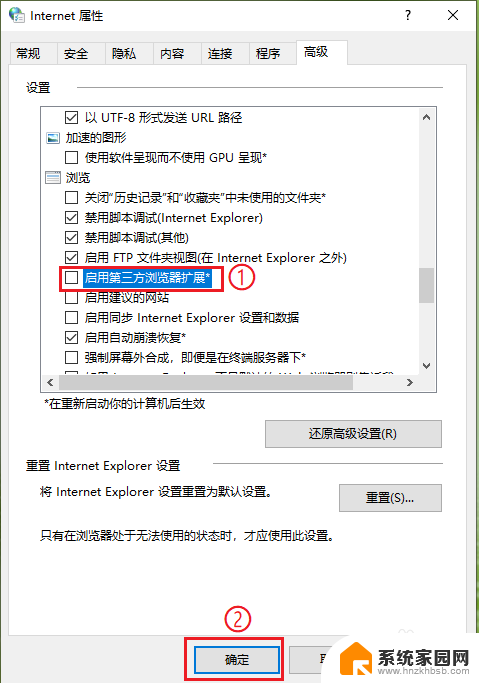
以上就是禁止ie跳转到edge的全部内容,如果遇到这种情况,您可以按照以上步骤解决,非常简单快速。